本博客所有文章分类的总目录:http://www.cnblogs.com/asxinyu/p/4288836.html
.NET读写Excel工具Spire.Xls使用文章目录:http://www.cnblogs.com/asxinyu/p/4374032.html
Spire.Office for .NET是E-iceblue开发的一种企业级.NET Office编辑的软件集合,包括Spire.Doc,Spire XLS,Spire.PDF,Spire.BarCode等等。.NET平台的开发人员可以使用Spire.Office for .NET轻松的操作含有文档编辑功能的应用程序,还可以导出为MS Word/Excel/RTF/Acces、PDF、XPS、HTML、XML等格式,使用Spire.Office,不需要安装Microsoft Office。虽然Spire.Office for .NET是商业产品,但它的每一个基础功能组件都提供了免费版本。可以去官网看看:http://www.e-iceblue.com/。虽然有一些限制,但简单的东西还是可以试一试。本文介绍的Spire.XLS只是Spire.Office下面的一个操作Excel的组件。
前一篇文章:“.NET读写Excel工具Spire.Xls使用(3)单元格控制 ”给大家介绍了Spire.XLS的中单元格的格式等控制功能,这篇文章将重点介绍C#操作Excel文件时,对数据的控制。单元格和数据是Excel文件的核心,很难将两者单独分开讲解或者学习,有时候都是交叉的。所以这篇文章的内容有一部分在前一篇文章中其实已经说过了,例如单元格数据的编辑修改,这里就不再重复讲解。
1.Excel行分组显示
在数据很多的时候,有时候需要进行分组显示,可以隐藏很多细节。在需要的时候再点击看详细的内容,相当于明细表吧。当然可能也不一定是这样。总之就是Excel表的分组功能,就像下面这个样子,注意看 行号 的变化,中间行号的行分组隐藏起来的:
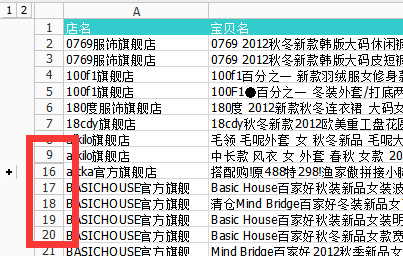
下面看看如何使用Spire.XLS来在程序中设置分组操作,其实也非常简单,这就是商业组件的好处,把功能做到细致,1个函数就实现想要的功能,使用的是sheet对象的GroupByRows方法,如下面例子:
1 static void ExcelTest6() 2 { 3 Workbook workbook = new Workbook(); 4 //获取第一个sheet,进行操作,下标是从0开始 5 Worksheet sheet = workbook.Worksheets[0]; 6 sheet.GroupByRows(2, 9, true);//最后1个bool参数是默认是否折叠 7 workbook.SaveToFile("Sample.xls", ExcelVersion.Version97to2003); 8 System.Diagnostics.Process.Start("Sample.xls"); 9 }
效果如下,把第2-9行分组,默认是折叠的:
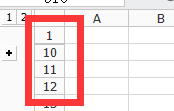
2.向单元格快速填充数组
在前一篇文章中,我们都是直接向单元格写入数据,这个想起来也很繁琐,所以我也会想能不能直接一次性将数组全部写入,这些岂不是更快更方便,代码也更少。在查看Spire.XLS的官方案例的时候,还真发现了这么个功能,非常强大,对于导入数据非常管用:直接在指定位置插入二维数组,批量操作,省去了逐个单元格操作的烦恼。看看下面代码:
1 static void ExcelTest7() 2 { 3 Workbook workbook = new Workbook(); 4 workbook.CreateEmptySheets(1); 5 Worksheet sheet = workbook.Worksheets[0]; 6 7 int maxRow = 10; 8 int maxCol = 5; 9 //生成测试数据数组 10 object[,] myarray = new object[maxRow + 1, maxCol + 1]; 11 bool[,] isred = new bool[maxRow + 1, maxCol + 1]; 12 for (int i = 0; i <= maxRow; i++) 13 { 14 for (int j = 0; j <= maxCol; j++) 15 { 16 myarray[i, j] = i + j; 17 if ((int)myarray[i, j] > 8) 18 isred[i, j] = true; 19 } 20 } 21 //将数组插入到sheet中,后面参数是起始的行和列号 22 sheet.InsertArray(myarray, 1, 1); 23 24 workbook.SaveToFile("test.xls"); 25 System.Diagnostics.Process.Start("test.xls"); 26 }
效果如下图所示,截图不完整。。。反正就是这个意思,当然你还可以写入其他格式的数据:

3.查找与替换数据
在处理大量的数据的时候,Excel中sheet的查找与替换是很常见的,平时虽然手动操作比较多,程序操作是怎么样的呢?其实也很简单,对sheet对象进行搜索,使用FindAllXXX方法找到相应的单元格即可,注意XXX代表不同的数据类型,如FindAllBool,FindAllDateTime,FindAllNumber,FindAllString等等。看一个例子演示如何直接进行查找和替换,并修改对应单元格颜色的例子:
1 CellRange[] ranges = sheet.FindAllString("test", false, false); 2 //循环找到的单元格 3 foreach (CellRange range in ranges) 4 { 5 range.Text = "修改后"; 6 range.Style.Color = Color.Yellow; 7 }
4.数据过滤器创建与取消
过滤器是啥玩意,可能一般人不会注意,当然经常使用Excel的人,过滤器是必不可少的。就是将列进行筛选,自动列出选项,然后操作者根据需要选择选项,显示指定条件的数据,相当于一个动态查询的过程吧。Excel的速度很快,很方便,就是下面这种效果:
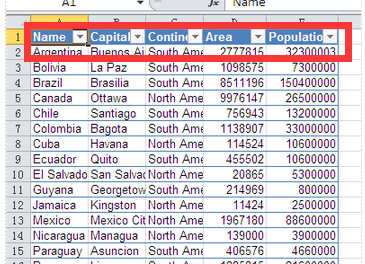
实际的代码也很简单,如下面的代码,看方法的原型就知道啥意思了。选择表和范围,设置样式就可以了。
1 Workbook workbook = new Workbook(); 2 workbook.LoadFromFile("test.xlsx"); 3 Worksheet sheet = workbook.Worksheets[0]; 4 //创建过滤器 5 sheet.ListObjects.Create("Table", sheet.Range[1, 1, sheet.LastRow, sheet.LastColumn]); 6 7 sheet.ListObjects[0].BuiltInTableStyle = TableBuiltInStyles.TableStyleLight9; 8 9 workbook.SaveToFile("Filter.xlsx", ExcelVersion.Version2010);
当然,有时候也需要取消过滤器,需要过滤器只需要一个下面一个清空操作即可:
sheet.AutoFilters.Clear(); 本文转自数据之巅博客园博客,原文链接:http://www.cnblogs.com/asxinyu/p/Spire_XLS_4_Data_Set.html,如需转载请自行联系原作者





















 790
790











 被折叠的 条评论
为什么被折叠?
被折叠的 条评论
为什么被折叠?








